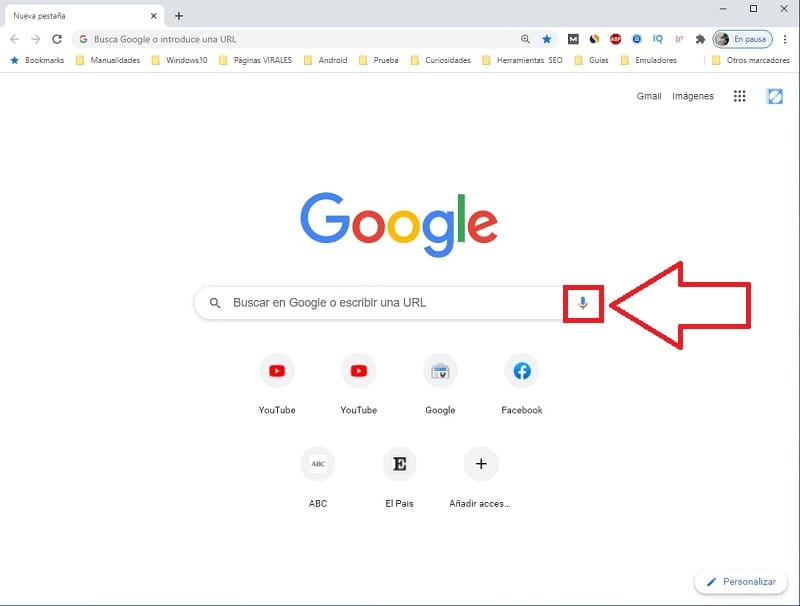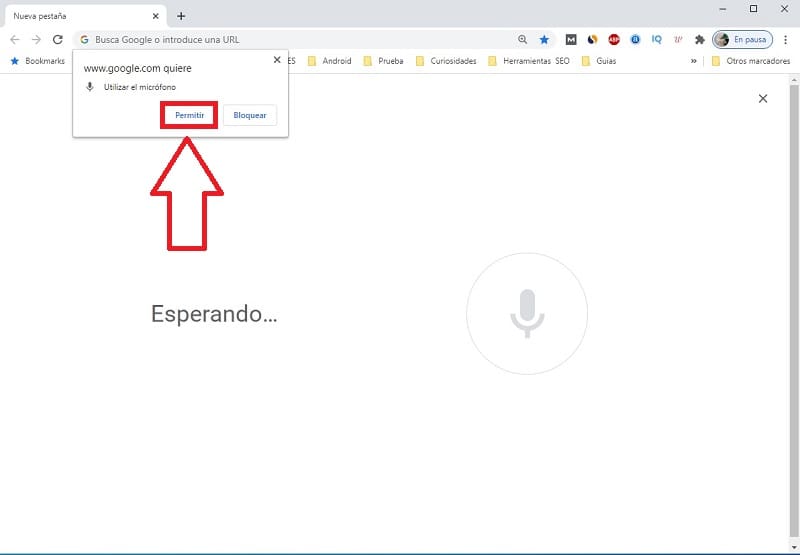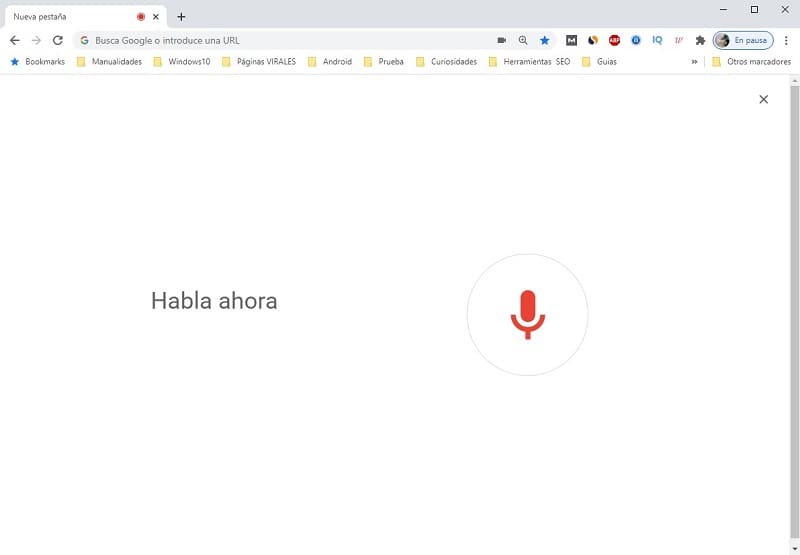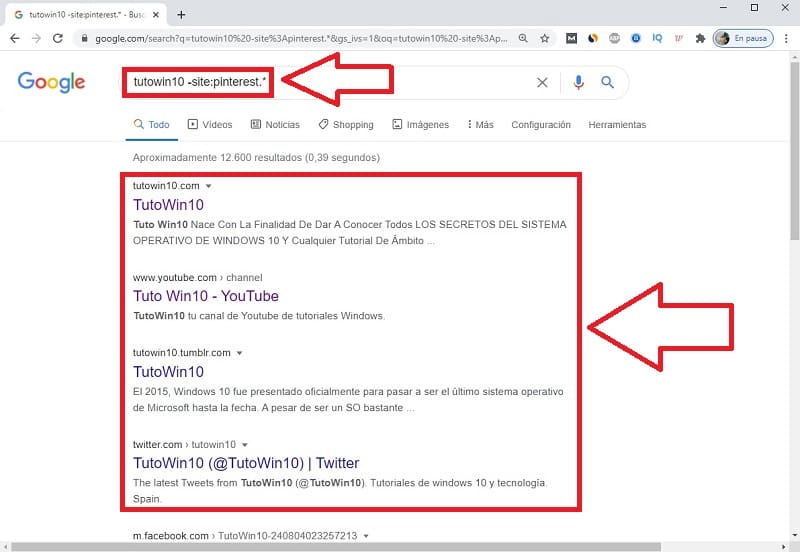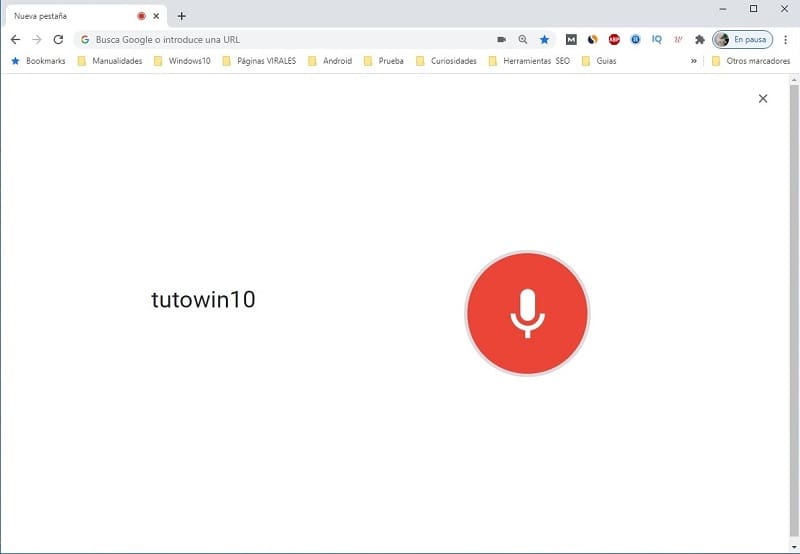
Activar la búsqueda por voz en Google Chrome en PC es un recurso que todo usuario debería de conocer ya que permite usar el buscador directamente con comandos de voz. El problema es que a pesar de que esta función no es ningún secreto, si que es cierto que está algo escondida pero no te preocupes que en el artículo de Tutowin10 de hoy aprenderás como usarla de la manera más sencilla posible.
Tabla De Contenidos
¿Qué Es La Búsqueda De Voz De Google Chrome Y Para Qué Sirve?
Desde tiempo inmemoriables Google ha permitido sus búsquedas a través de texto, es decir, tu escribes una palabra clave en el buscador y el algoritmo se encarga de encontrar enlaces relacionado con las palabras que has escrito. Después de esto decidieron añadir las búsquedas por imágenes la cual aplica un filtro de búsqueda comparativa entre la imagen que has subido y las que están en Internet.
Por último han introducido las búsquedas por voz las cuales funcionan con la misma dinámica que las búsquedas de texto con la diferencia de que en vez de usar el teclado para escribir el texto utilizarás el micrófono para dictar el término que quieres buscar.
Como Activar La Búsqueda Por Voz En Google Chrome Paso a Paso 2024
Lo primero que deberemos de hacer es descargar el navegador Google Chrome. Una vez instalado deberemos de comprobar si tenemos micrófono en nuestro PC aquí te dejo un enlace con más información al respecto aunque también puedes saber si tu ordenador tiene micro siguiendo las indicaciones de este videotutorial 👇.
¿Dónde Puedo Comprar Un Micrófono Barato Para Mi PC 2024
En caso de que tu ordenador no posea micrófono con los que usar el comando de voz en Google Chrome, no te preocupes, a continuación te dejaré algunas opciones para comprarlos a buen precio en Amazon:
Como Usar La Búsqueda Por Voz En Google Chrome Paso a Paso 2024
Vale, si ya tienes todo preparado para usar dictado por voz lo siguiente será abrir el buscador de Chrome y pulsar sobre el icono del micrófono, tal y como se indica en la imagen de abajo.
Esto abrirá una pequeña ventana que nos indicará de que Google va a utilizar el micrófono a la que deberemos de darle a «Permitir».
Tendremos que usar el comando de voz de Google Chrome en el momento que veamos en la pantalla la frase «Habla Ahora». Es aquí donde aprovecharemos para decir en voz alta el término que queremos buscar.
Si todo ha salido bien veremos en el cuadro de búsqueda la frase que anteriormente hemos dictado así como los resultados de las serps en el buscador.
Y de esta manera tan sencilla podremos usar el comando por voz en Google Chrome. Si tienes alguna duda siempre puedes dejarme un comentario e intentaré responder lo antes posible. No olvides que puedes compartir este tutorial con otras personas a través de las redes sociales.. ¡Muchas gracias por todo!.